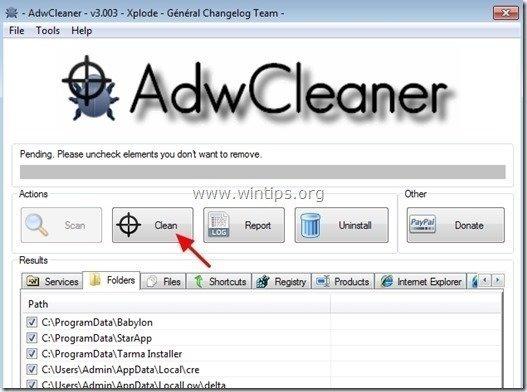İçindekiler
Eğer rahatsız edici pop-up reklamlar görüyorsanız “ https://cinablitz.com/ " yazıyorsa, muhtemelen çevrimiçi video izlemeye çalışırken bilgisayarınıza yüklediğiniz kötü amaçlı bir yazılımdan etkilenmişsinizdir. Genellikle reklam programları, kullanıcıları bir video izlemek için ek yazılım yüklemeleri gerektiğine ikna etmeye çalışan yanıltıcı mesajlar görüntüleyen web sitelerinden sunulur. Bir kullanıcı amaçlanan yazılımı yüklediğinde, daha sonra daha fazla açılır reklam görüntülenirkurbanın bilgisayar ekranında görünür ve arka planda çalışan kötü amaçlı program nedeniyle bilgisayarın hızı yavaşlar.
“ Cinablitz.com/ ” Para kazanmak için siber suçlular tarafından hacklenen bilinmeyen veya virüslü yasal web sitelerinden kötü amaçlı yazılım yüklerken dikkat etmezseniz istenmeyen reklamlar bilgisayarınızda görünebilir.

Sorumlu olan kötü amaçlı yazılım programı “ cinablitz.com/ ” pop-up reklamlar , gibi virüslü web sitelerinden veya bilinen internet sitelerinden sunulan diğer ücretsiz yazılımların içinde paketlendiği için kullanıcının bilgisi olmadan indirilebilir ve kurulabilir. download.com (CNET)" , "Softonic.com" Bu nedenle, bilgisayarınıza yüklediğiniz herhangi bir programın yükleme seçeneklerine her zaman dikkat etmelisiniz, çünkü çoğu yazılım yükleyicisi asla yüklemek istemediğiniz ek yazılımlar içerir. Basit bir deyişle, yüklemek istediğiniz programın yazılım yükleyicisiyle birlikte gelen GEREKSİZ YAZILIMLARI YÜKLEMEYİN. Daha spesifik olarak, bir yazılım yüklediğinizdebilgisayarınızdaki program:
- Çevrimiçi Video Akışı (Filmler, Diziler, Porno vb.) sunan web sitelerinden İSTENEN veya GEREKLİ YAZILIMI YÜKLEMEYİN. " Sonraki Herhangi bir programın kurulum ekranlarında " düğmesine çok hızlı basın. "Kabul Et" düğmesine tıklamadan önce Şartlar ve Sözleşmeleri ÇOK DİKKATLİCE OKUYUN. HER ZAMAN ŞUNU SEÇİN: " Özel "Yüklemek istemediğiniz herhangi bir ek yazılımı yüklemeyi reddedin. Ana sayfanızın ve arama ayarlarınızın değiştirileceğini söyleyen herhangi bir seçeneğin İŞARETİNİ KALDIRIN.
Nasıl kaldırılır ' cinablitz.com ’ virüs bilgisayarınızdan:
Adım 1. Denetim Masanızdan kötü amaçlı yazılımları kaldırın.
1. Bunu yapmak için şu adrese gidin:
- Windows 7 ve Vista: Başlat > Denetim Masası Windows XP: Başlangıç > Ayarlar > Kontrol Paneli
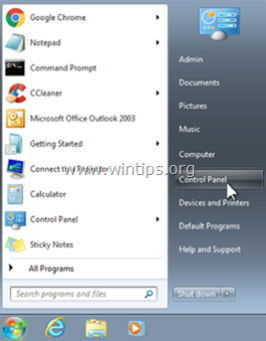
- Windows 8 ve 8.1:
- Basın " Pencereler ”
 + " R " tuşlarını yüklemek için Koşmak iletişim kutusu. " kontrol paneli" ve basın Girin .
+ " R " tuşlarını yüklemek için Koşmak iletişim kutusu. " kontrol paneli" ve basın Girin .
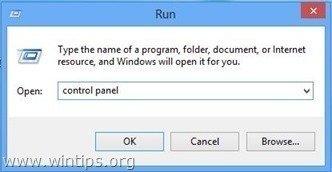
2. Açmak için çift tıklayın:
- Program Ekle veya Kaldır Windows XP'niz varsa Programlar ve Özellikler (veya " Program Kaldırma ") Windows 8, 7 veya Vista kullanıyorsanız.

3. Program listesi ekranınızda görüntülendiğinde:
3a. Görüntülenen programları Kurulum tarihine (Yüklendiği tarih) göre sıralayın ve ardından Kaldır (Uninstall) sisteminize son zamanlarda yüklenen herhangi bir bilinmeyen program.
3b. Ayrıca bu kötü amaçlı uygulamalardan herhangi birini kaldırın:
- CinaBlitz Cinaplay Flaş-Enchancer FlvPlayer HD Plus HD Video İndirici Medya Oynatıcı SafeSaver SupTab

Adım 2: Çıkarın Cinablitz.com p "AdwCleaner" ile op-up reklamlar.
1. "AdwCleaner" yardımcı programını indirin ve masaüstünüze kaydedin.

2. Tüm açık programları kapatın ve Çift Tıklama açmak için "AdwCleaner" masaüstünüzden.
3. Kabul ettikten sonra " Lisans Sözleşmesi " düğmesine basın, " Tarama " düğmesine basın.
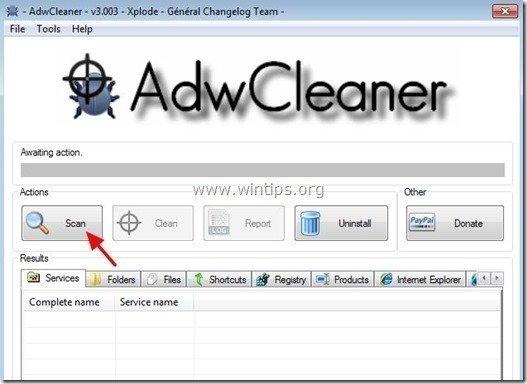
4. Tarama tamamlandığında, tuşuna basın "Temiz " tüm istenmeyen kötü niyetli girişleri kaldırmak için.
4. Basın " OK " at " AdwCleaner - Bilgi" ve " OK " tekrar bilgisayarınızı yeniden başlatmak için .
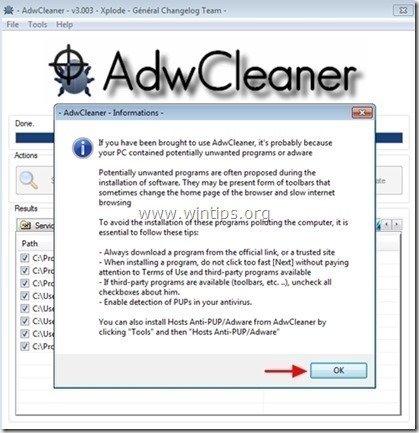
5. Bilgisayarınız yeniden başlatıldığında, yakın " AdwCleaner" bilgileri (benioku) penceresini açın ve bir sonraki adıma geçin.
Adım 3 - İnternet Tarayıcı Ayarlarını Sıfırlayın.
Bunu sağlamak için " Cinablitz.com " bulaşmasının İnternet tarayıcınızdan tamamen kaldırılması için İnternet Tarayıcı Ayarlarınızı varsayılana sıfırlayın.
Internet Explorer, Google Chrome, Mozilla Firefox
Internet Explorer
Nasıl kaldırılır Cinablitz.com Internet Explorer'dan
1. Internet Explorer ana menüsünden şunu tıklayın: " Araçlar "  ve " İnternet Seçenekleri ".
ve " İnternet Seçenekleri ".

2. Tıklayınız " Gelişmiş " sekmesi.

3. Seçin " Sıfırla ”.

4. Etkinleştirmek için " Kişisel ayarları sil " kutusunu seçin ve " Sıfırla ”.

5. Sıfırlama işlemi tamamlandıktan sonra " Kapat " öğesini seçin ve ardından " OK " öğesine tıklayarak Internet Explorer seçeneklerinden çıkın.

6. Kapat tüm pencereler ve yeniden başlat Internet Explorer.
Google Chrome
Nasıl kaldırılır Cinablitz.com Chrome'dan
1. Google Chrome'u açın ve chrome menüsüne gidin  ve " Ayarlar ".
ve " Ayarlar ".

2. "Ayarlar" seçeneklerinin sonuna bakın ve "Gelişmiş ayarları göster " link.

3. Tüm sayfayı aşağı kaydırın ve " Tarayıcı Ayarlarını Sıfırla " düğmesine basın.

4. " düğmesine basın. Sıfırla " düğmesine tekrar basın.

5. Yeniden Başlat Google Chrome.
Mozilla Firefox
Nasıl kaldırılır Cinablitz.com Firefox'tan.
1. Firefox menüsünden " Yardım " > " Sorun Giderme Bilgileri ”.

2. " içinde Sorun Giderme Bilgileri " penceresinde " Firefox'u Sıfırla " düğmesine Firefox'u varsayılan durumuna sıfırlama .

3. Basın " Firefox'u Sıfırla" Tekrar.

4. Sıfırlama işi tamamlandıktan sonra Firefox yeniden başlatılır.
Adım 4. Çıkarın Cinablitz.com enfeksiyon w Malwarebytes Anti-Malware Free ile .
İndir ve yükleyin Bilgisayarınızı kalan kötü amaçlı tehditlerden temizlemek için günümüzün en güvenilir ÜCRETSİZ kötü amaçlı yazılımdan koruma programlarından biri. Mevcut ve gelecekteki kötü amaçlı yazılım tehditlerinden sürekli olarak korunmak istiyorsanız, Malwarebytes Anti-Malware Premium'u yüklemenizi öneririz:
MalwarebytesTM Koruması
Casus Yazılımları, Reklam Yazılımlarını ve Kötü Amaçlı Yazılımları kaldırır.
Ücretsiz İndirmeye Şimdi Başlayın!
Hızlı indirme ve Kurulum talimatları:
- Yukarıdaki bağlantıya tıkladıktan sonra, " Ücretsiz 14 Deneme Sürümü Başlatın " seçeneğine tıklayarak indirme işleminizi başlatabilirsiniz.
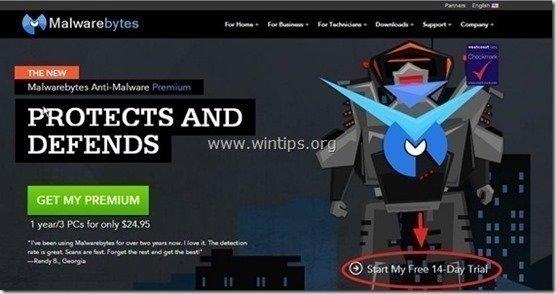
- Yüklemek için ÜCRETSİZ sürüm işaretini kaldırın, bu harika ürünün " Malwarebytes Anti-Malware Premium'un ücretsiz Deneme sürümünü etkinleştirin " seçeneğini son kurulum ekranında seçin.

Bilgisayarınızı Malwarebytes Anti-Malware ile tarayın ve temizleyin.
1. Koş " Malwarebytes Anti-Malware" ve programın gerekirse en son sürümüne ve kötü amaçlı veritabanına güncellenmesine izin verin.

2. Güncelleme işlemi tamamlandığında, " Şimdi Tara " düğmesine basarak sisteminizi kötü amaçlı yazılımlara ve istenmeyen programlara karşı taramaya başlayın.

3. Şimdi Malwarebytes Anti-Malware bilgisayarınızı kötü amaçlı yazılımlara karşı taramayı bitirene kadar bekleyin.

4. Tarama tamamlandığında, önce " Tümünü Karantinaya Al " düğmesine tıklayarak tüm tehditleri kaldırın ve ardından " Eylemleri Uygula ”.

5. Malwarebytes Anti-Malware sisteminizdeki tüm enfeksiyonları kaldırana kadar bekleyin ve ardından tüm aktif tehditleri tamamen kaldırmak için bilgisayarınızı yeniden başlatın (programdan istenirse).

6. Sistem yeniden başlatıldıktan sonra, Malwarebytes Anti-Malware'i tekrar çalıştırın sisteminizde başka tehdit kalmadığını doğrulamak için.
Tavsiye: Bilgisayarınızın temiz ve güvenli olduğundan emin olmak için, Malwarebytes Anti-Malware tam taraması gerçekleştirin Windows'ta " Güvenli mod "Bunu nasıl yapacağınıza ilişkin ayrıntılı talimatları burada bulabilirsiniz.
Adım 5. İstenmeyen dosyaları ve girdileri temizleyin.
Kullan " CCleaner " programına geçin ve temiz sisteminizi geçici olarak internet dosyaları ve geçersiz kayıt defteri girdileri.*
* Nasıl kurulacağını ve kullanılacağını bilmiyorsanız "CCleaner", bu tali̇matlari okuyun .

Andy Davis
Windows hakkında bir sistem yöneticisinin günlüğü